★新機能リリース★24/11/22
キャリアパス作成機能
キャリアパス作成機能
この度、KatagrMa人事評価上でキャリアパスを作成できるようになりました。
・キャリアパスを作成できます!
既にキャリアパスを策定済のお客様、これからキャリアパスを作成していくお客様ともにご活用頂けます!
・以下の項目をキャリアパスを通じて作成できます。
– レベル
– 職層
– 役職
– 職責
– 職務
– 任用の要件
【設定方法】
①キャリアパスの設定
「キャリアパス」-「設定」-「登録」
・この画面では、キャリアパスの対象となる職種の選択、キャリアパスの名称設定、および
職位レベル、職層、役職の登録を行います。
・職位レベル、職層、役職は「+」ボタンを押すことで追加できます。
①:同じ職位レベル、職層内に役職を追加できます。
②:同じ職位レベル内に職層を追加できます。
③:職位レベルを追加できます。
・「作成」ボタンをクリックします。
※後から編集も可能ですので、区切りの良いタイミングで随時「作成」ボタンを押していただくことを
推奨します。
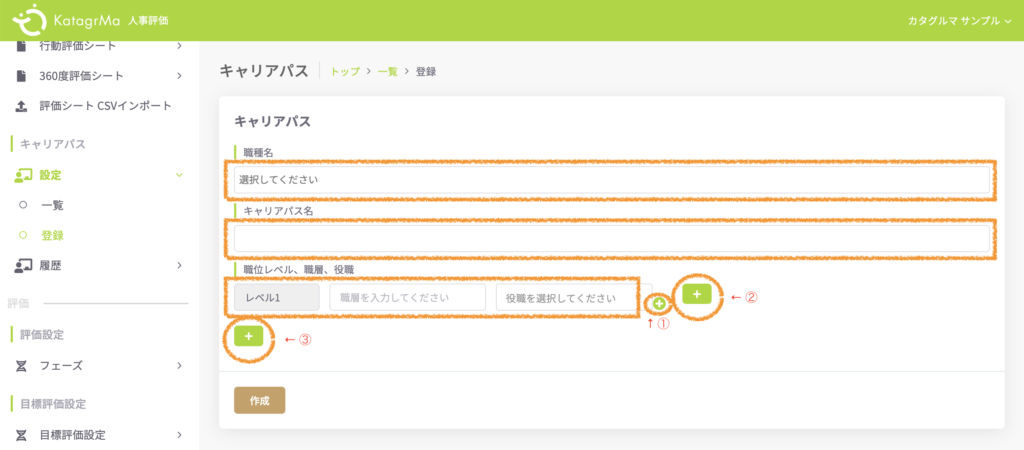
②職責、任用の要件設定
・①が完了すると、以下の画面が表示されます。
この画面では職責、任用の要件を設定できます。
・職責、または任用の要件(入力したい箇所)をクリックします。
・クリックした箇所が編集可能となるので、内容を入力後、「
」ボタンをクリックします。
入力した内容が反映されます。
※この画面は縦横にスクロールが可能です。画面内に情報が収まっていない場合はスクロール
してご参照いただけます。
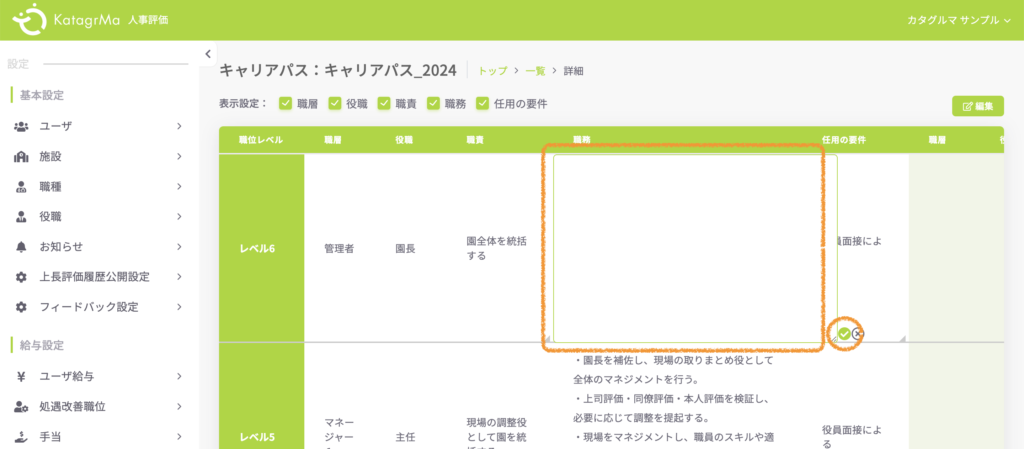
③キャリアパスの全画面表示、印刷
・サイドメニューの「<」ボタンをクリックするとサイドバーを非表示にできます。
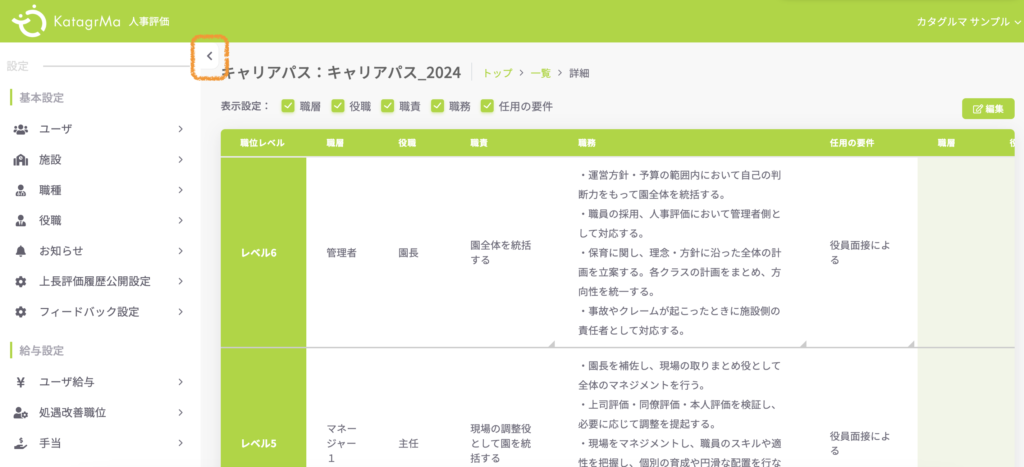
・キャリアパスの印刷を行う場合はブラウザの機能により、「印刷」を行ってください。
※印刷を行う場合は、上記手順によりあらかじめサイドメニューを非表示にしておいてください。
・1画面に入りきらない場合がございます。
その場合は印刷プレビューの倍率設定を縮小することで、1枚に収めることができます。
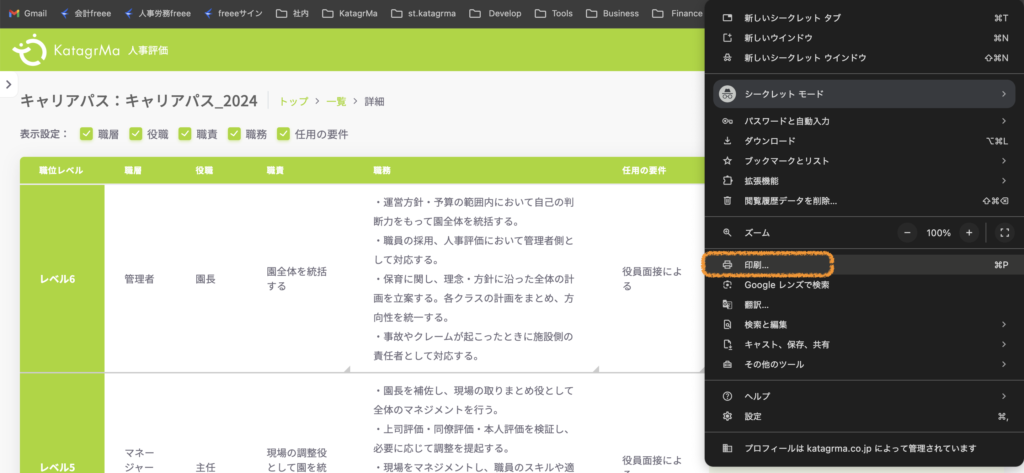
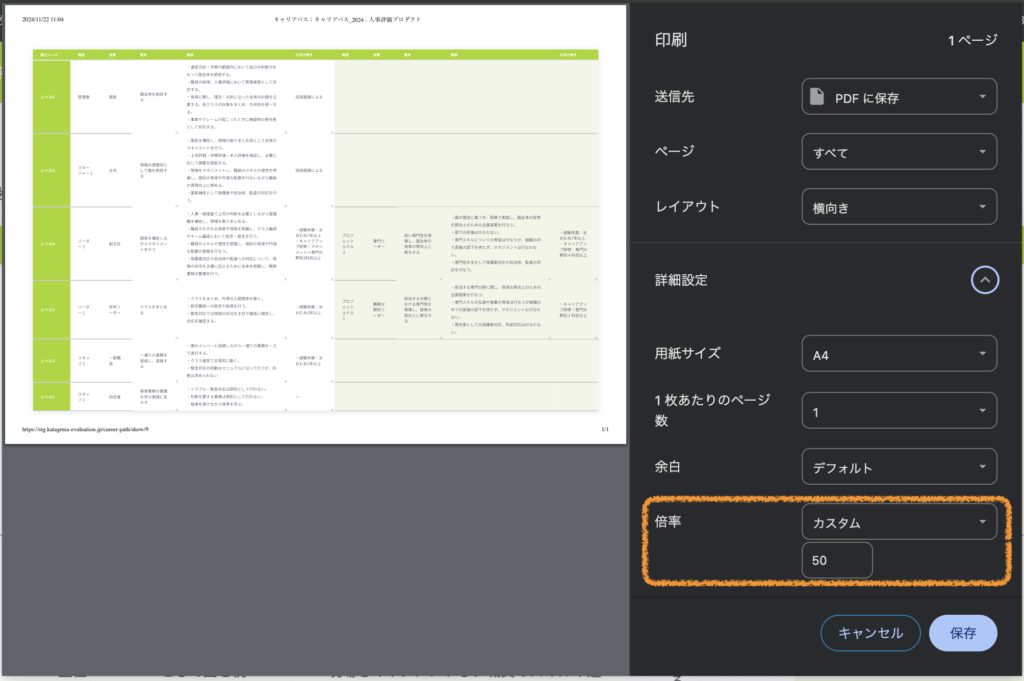
④キャリアパスの職員への適用
「基本設定」-「ユーザ」ー「編集」
・職員の編集画面より、作成したキャリアパス、および職位レベルと職層を割り当てることが
できます。
※キャリアパスの適用は、CSVファイル(ユーザのCSVインポート機能)でも一括設定も
可能です。
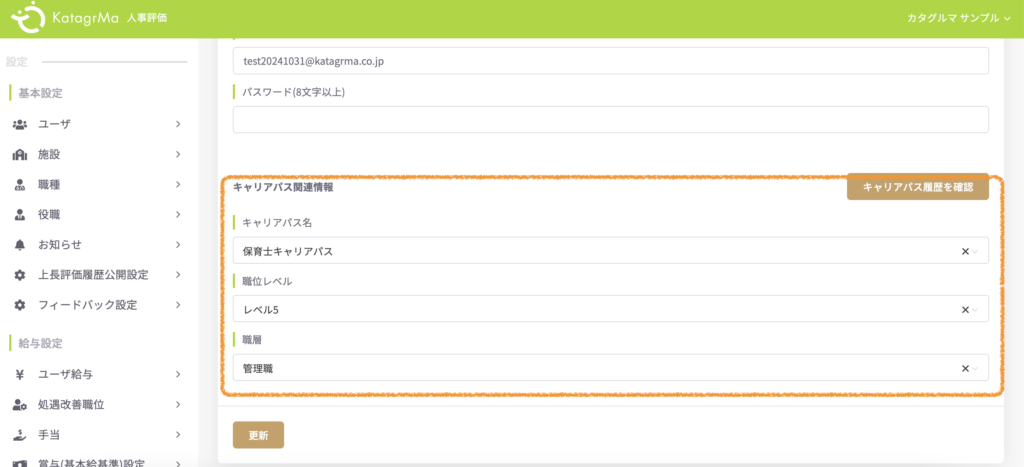
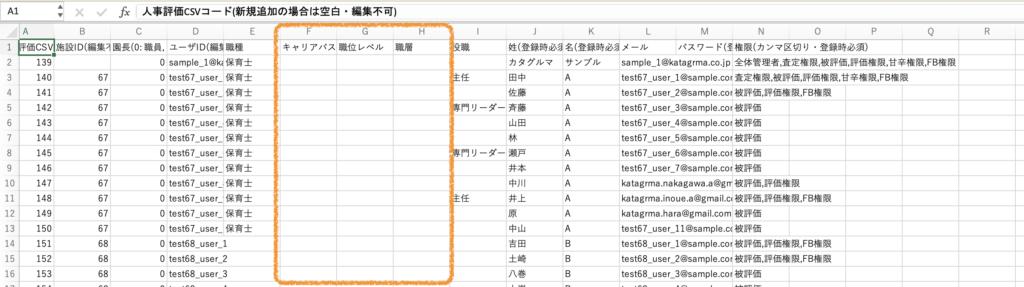
⑤キャリアパスの表示(職員画面)
・キャリアパスを職員に割り当てると、職員のログイン後のトップ画面に以下の表示がされます。
キャリアパス全体と、ご自身がその中でどの職層に位置付いているのか、職員ご自身にも視覚的
に認識いただけます。
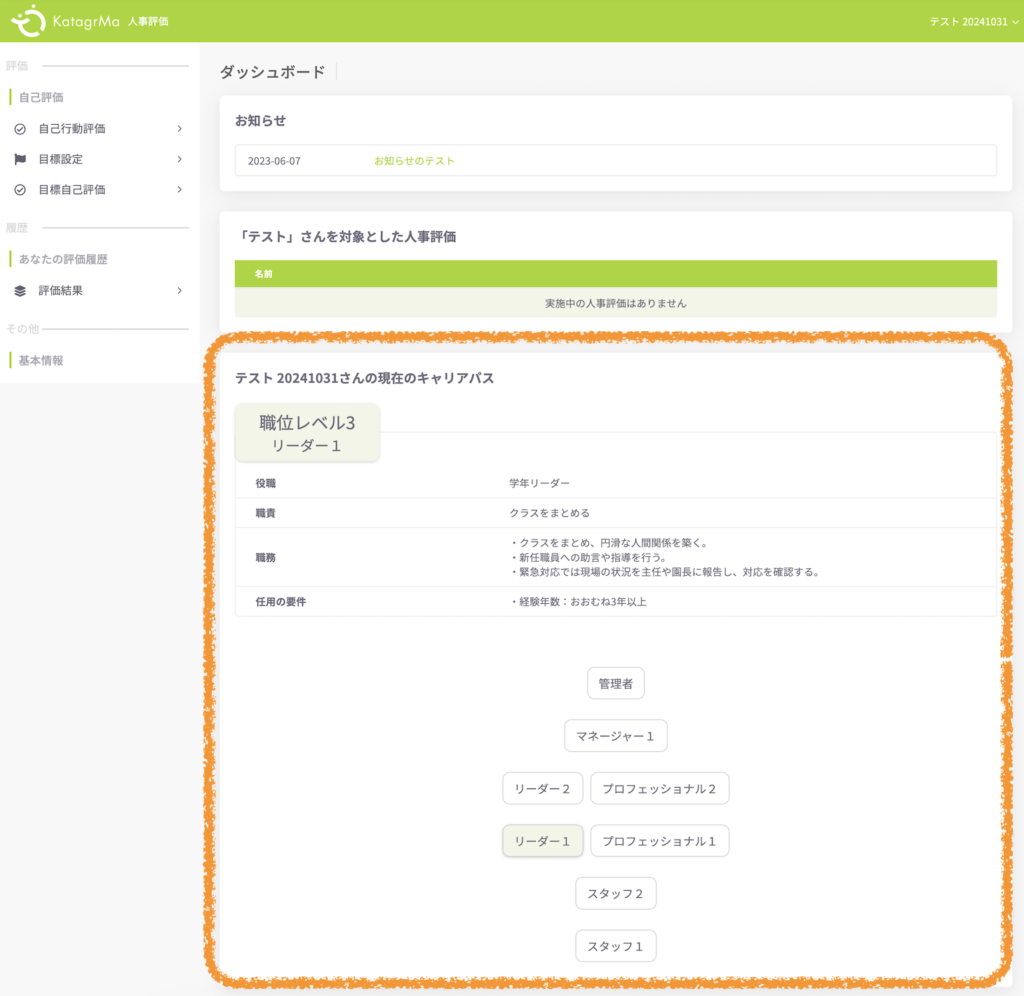
ご留意事項
キャリアパスは職員の職種、役職と紐付いてご登録いただけるものになります。
従いまして、職員の職種、役職をご登録いただいていらっしゃらないお客様は、キャリアパス
設定の前に職員の職種、役職をご登録いただきますよう、お願いいたします。
ご利用に際してご不明点がございましたら、いつでもご連絡をお待ちしており ます



